Merhabalar;
root#: sudo apt-get install moreutils -y
root#: ifdata -p [interface]
192.168.0.100 255.255.255.0 192.168.0.255 1500
Herhangi bir ağ arabirimine ait IP adresini tek satırda görmek isterseniz -pa parametresini kullanabilirsiniz.
root#: ifdata -pa eth0
192.168.0.100
Ağ arabirimine ait sadece MTU değerini öğrenmek isterseniz -pm parametresini kullanabilirsiniz.
root#: ifdata -pm eth0
1500
Herhangi bir ağ arabirimine ait sadece Netmask değerini görmek isterseniz -pn parametresinden sonra ağ arabirim ismini belirterek görebilirsiniz.
root#: ifdata -pn eth0
255.255.255.0
Ağ arabirimine ait sadece Network adresini öğrenmek isterseniz -pN parametresini kullanabilirsiniz.
root#: ifdata -pN eth0
192.168.0.0
Ağ arabirimine ait Broadcast adresini tek satırda görmek isterseniz -pb parametresi kullanılabilir.
root#: ifdata -pb eth0
192.168.0.255
Herhangi bir ağ arabirimine ait sadece MAC adresini görmek isterseniz -ph parametresi kullanılabilir.
root#: ifdata -ph eth0
3A:41:4B:94:3F:5A
Ağ arabirimine ait açık/kapalı olan bütün servisleri görmek isterseniz -pf parametresi kullanılabilir. Herhangi bir servisin başında on yazan ifade servisin açık olduğunu gösteriyor, servisin başında off yazan ifade ise servisin kapalı olduğunu ifade ediyor.
root#: ifdata -pf eth0
On Up
On Broadcast
On Multicast
Off Debugging
Off Ppp
Off No-trailers
Off Port-select
Off Auto-detect
Off Dynaddr
Herhangi bir ağ arabirimine ait saniyede gelen trafiği bayt cinsinden görmek isterseniz -bips parametresi kullanılabilir.
root#: ifdata -bips eth0
227549
Yukarıdaki örneğimizin tam tersi yani ağ arabirimine ait saniyede giden trafiği bayt cinsinden görmek isterseniz -bops parametresi kullanılabilir.
root#: ifdata -bops eth0
235662
Ağ arabiriminize ait alınan veri paketleri ve alınan toplam veri miktarı gibi istatistikleri tek satırda görmek isterseniz -si parametresinden sonra ağ arabiriminizi belirterek görebilirsiniz. Örnek olması amacıyla ifconfig komutundan sonra ağ arabiriminizi belirterek anlatmak istediğim altı çizili bölümü görebilirsiniz.
root#:ifdata -si eth0
root#:ifconfig eth0
RX packets : Arabirim üzerinden alınan veri paketlerinin toplam miktarını gösterir.
RX bytes : Arabirim üzerinden alınan toplam veri miktarını gösterir. (275.7 MB gibi.)
Yukarıdaki komutun tam tersi yani ağ arabiriminize ait gönderilen veri paketleri ve gönderilen toplam veri miktarı gibi istatistikleri görmek isterseniz -so parametresini kullanabilirsiniz.
root#:ifdata -so eth0
root#:ifconfig eth0
TX packets : Arabirim üzerinden gönderilen veri paketlerinin toplam miktarını gösterir.
TX byres : Arabirim üzerinden gönderilen toplam veri miktarını gösterir. (72.2 MB gibi.)

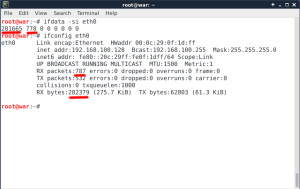
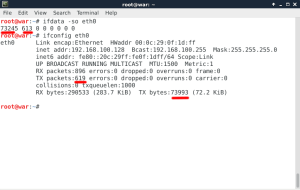
Leave a Reply